Вы приобрели одну из последних моделей Galaxy S20 и начинаете играть с ней. Неважно, S20, S20 plus или S20 Ultra, вы начинаете им пользоваться и замечаете, что сканер отпечатков пальцев не распознает ваш отпечаток пальца, хотя вы знаете, что он у вас есть. Вам не нужно беспокоиться, вы можете попробовать некоторые решения, чтобы заставить его работать как положено. Вот как исправить неисправность сканер отпечатков пальцев в серии Samsung Galaxy S20.
Исправление сканера отпечатков пальцев, не работающего в серии Samsung Galaxy S20
Эта проблема может быть вызвана некоторыми программными ошибками, которые можно легко исправить с помощью некоторых шагов по устранению неполадок. Давайте начнем.
Nettoyer l’écran
Это первое и самое очевидное, что нужно сделать, если ваш отпечаток пальца не распознается вашим Samsung Galaxy S20, S20+ или S20 Ультра. Эти телефоны оснащены датчиком отпечатков пальцев под экраном, поэтому любые пятна на экране могут помешать датчику считывать отпечатки пальцев. Используя мягкую ткань из микрофибры, аккуратно протрите экран, удаляя пыль и пятна с экрана.
⚡ УСКОРЯЕМ СКАНЕР ОТПЕЧАТКА ПАЛЬЦЕВ SAMSUNG | A32, A52, S20, Note20 ultra, S22 ultra
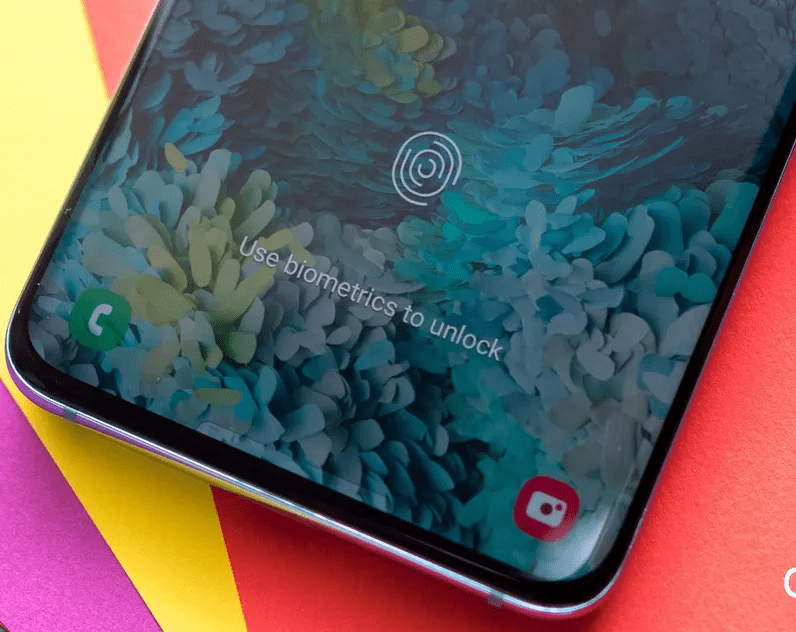
Снимите защитную пленку
Если вы используете стороннюю, некачественную или неправильно установленную защитную пленку для экрана, она может помешать работе сканера отпечатков пальцев под экраном. Снимите защитную пленку и снова попробуйте сканер, чтобы убедиться, что он работает. Если нет, продолжайте читать.

Удалить и заново вставить отпечатки пальцев
Если вы выполнили все шаги, описанные выше, но проблема не устранена, вам необходимо удалить и повторно зарегистрировать отпечатки пальцев. Для этого выполните следующие действия.
- шаг 1 : доступ к Параметры.
- шаг 2 : прокрутите вниз и найдите Биометрия и безопасность.
- шаг 3 : Нажмите на Отпечатки пальцев.
- шаг 4 : Введите пин-код, пароль или шаблон при появлении запроса.
- шаг 5 : удаление старых отпечатков пальцев. Выберите отпечатки пальцев для удаления. Вы можете выбрать их все, коснувшись отпечатка пальца и удерживая его, а затем выбрав «Все» в верхнем левом углу.
- шаг 6 : нажмите Удалять находится в правом верхнем углу. Подтвердите свое действие.
- шаг 7 : повторно зарегистрируйте отпечатки пальцев, коснувшись Добавить отпечаток пальца.

Перед регистрацией отпечатков пальцев убедитесь, что кончики пальцев чистые и на них нет пота.
Увеличьте чувствительность экрана
Иногда эту проблему может решить повышение чувствительности экрана, особенно если вы используете защитные пленки. Следуйте инструкциям ниже;
Samsung Galaxy S20 — Как установить блокировку отпечатком пальца?
- шаг 1 : Перейти к Параметры.
- шаг 2 : нажмите Просмотр.
- шаг 3 : прокрутите вниз и выберите Сенсорная чувствительность — Увеличьте чувствительность к прикосновениям для использования защитных пленок для экрана.
- шаг 4 : Нажмите кнопку рядом, чтобы активировать его.

- Как добавить отпечаток пальца на Apple iPhone 12 | Защита аутентификации iOS Touch ID
- Как добавить отпечаток пальца на Apple iPhone 11 | Защита аутентификации iOS Touch ID
- Как улучшить чувствительность сенсорного экрана на телефонах Android
- OPPO F17 Pro
- Как разблокировать или разблокировать Samsung Galaxy S20 Plus
Источник: www.astucesmobiles.com
Улучшаем скорость срабатывания сканера отпечатков в смартфонах Samsung серии Galaxy S20, Note 10 и S10

Еще со времен выхода линейки Galaxy S10 в прошлом году, владельцы смартфонов Samsung начали жаловаться на медленную работу подэкранного сканера отпечатков пальцев. Проблема затрагивает модели линеек S10, Note 10 и S20. Мы собрали для наших читателей советы, которые помогут повысить скорость срабатывания сканера.
Ricci Rox, Опубликовано 21/04/2020
Начиная с прошлогоднего Galaxy S10, Samsung отказалась от емкостного сканера отпечатков на тыльной панели в пользу ультразвукового, что теперь располагается под дисплеем. Однако, проблема в том, что даже емкостные сканеры у Samsung были далеко не самыми быстрыми — что уж говорить о новых ультразвуковых, которые оказались еще хуже. В моделях линеек S10, Note 10 и S20 установлен один и тот же сканер, потому приведенная инструкция должна подойти для всех этих смартфонов.
Итак, для повышения скорости срабатывания сканера вы можете сделать следующее:
1. Зарегистрируйте отпечатки заново
Скорее всего у вас уже давным давно сохранены отпечатки, но с тех пор производитель выпустил сразу несколько обновлений, улучшающих скорость и точность сканера. Соответственно, будет далеко не лишним удалить все предыдущие сохраненные копии и зарегистрировать новые.
2. Сохраните каждый палец два раза
Больше — не всегда лучше, но в данном случае дважды сохраненный палец повысит точность срабатывания. В таком случае в памяти сканера будет храниться больше копий с которыми он будет сравнивать считанные данные, а значит и количество удачных срабатываний повысится. Советуем прикладывать палец под разными углами при регистрации.
3. Запретите отключение сканера отпечатков
Обычно сканер отпечатков работает не постоянно, чтобы экономить расход заряда батареи. То есть, когда вы касаетесь отключенного дисплея, смартфон прежде всего должен «разбудить» сканер. Если заставить сканер быть постоянно активным, можно несколько снизить общее время разблокировки.
Сделать это довольно просто
- Откройте настройки
- Выберите Спец. возможности
- Выберите Оптимизация расхода заряда
- Выберите отображение всех приложений
- Отключите оптимизацию для компонента «com.samsung.android.biometrics.app.settings»
4. Вместо давления на экран легко касайтесь его
Вместо того чтоб положить палец на экран и ждать пока отпечаток распознается, просто однократно и легко коснитесь его. Таким образом, даже без всех предыдущих манипуляций процесс разблокировки будет казаться быстрее.
Если среди читателей нашего сайта есть владельцы указанных моделей, мы просим их отписаться в комментариях об эффективности приведенного способа.
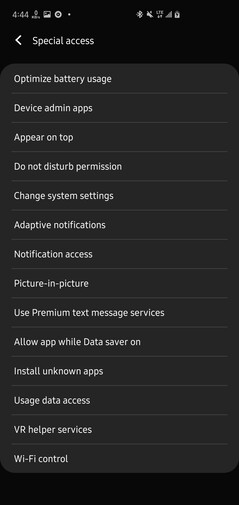
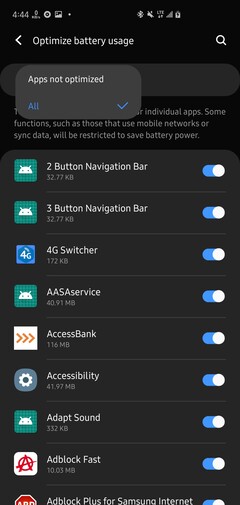
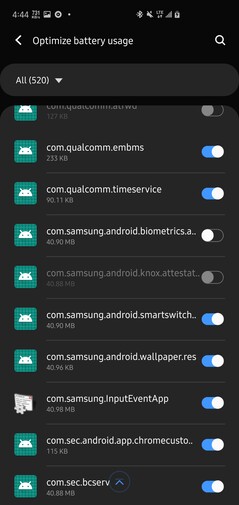
Ещё по теме

Новый 50-МП фотосенсор Samsung оказался лучше предыдущего на 108 МП, что установлен в Galaxy S20 Ultra и Mi 10 Pro 21/05/2020
Samsung случайно подтвердила выход Galaxy Fold 2 и Galaxy Note 20 во второй половине 2020 года 05/05/2020

Galaxy S20+ на Exynos 990 с треском проигрывает Redmi Note 8 Pro по игровой производительности 04/05/2020
Первые изображения смартфона Samsung A-серии с выдвижной камерой 27/04/2020

В Samsung говорят, что проблему с автофокусом у Galaxy S20 Ultra нельзя исправить обновлением прошивки 24/04/2020
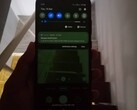
У Samsung Galaxy S20 Ultra обнаружилась проблема с дисплеем 18/04/2020

Samsung анонсировала 10.4-дюймовый планшет Galaxy Tab S6 Lite с. TFT дисплеем 16/04/2020

Samsung завершает поддержку ПО линейки Galaxy S7 08/04/2020

Samsung обошла Apple, став третьим по величине производителем чипов в мире 23/03/2020

Операция «Долой Exynos»: петиция с требованием к Samsung о прекращении использования фирменных чипсетов Exynos резко набрала множество подписей 22/03/2020
Автор исходного текста: Ricci Rox — Senior Tech Writer — 2620 статей на Notebookcheck c 2017 года
contact me via:
Автор перевода: Антон Авдюшкин (Anton Avdyushkin) — Редактор русскоязычной версии Notebookcheck — 3086 статей на Notebookcheck c 2018 года
Мой карьерный путь начался в салоне по продаже ноутбуков, а спустя пару лет я уже занимался их ремонтом в авторизованном сервисном центре, проводя долгие вечера за паяльной станцией. Я — сторонник научного прогресса, потому сейчас, годы спустя, пишу про мобильные технологии, посвящая свободное время игровому миру, конференциям и событиям, помогающим мне расти профессионально. На отдыхе люблю читать фантастику — она помогает заглянуть в будущее.
Источник: www.notebookcheck-ru.com
Как настроить отпечаток пальца на телефоне Samsung Galaxy S20
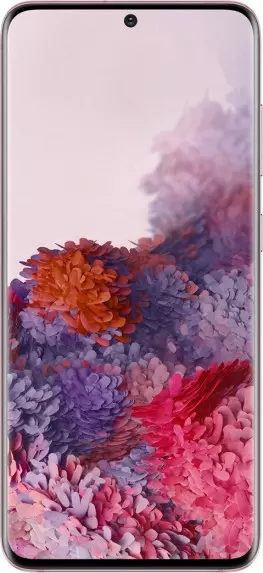
Разработчики Samsung Galaxy S20 позаботились о создании продвинутой системы защиты пользователей. Однако многие владельцы смартфона продолжают обращаться к помощи менее эффективных инструментов безопасности вроде графического ключа, не подозревая о том, как настроить отпечаток пальца на Samsung Galaxy S20. Операция по настройке дактилоскопа не займет много времени и в дальнейшем может защитить как сам телефон, так и его отдельные приложения.
Как добавить отпечаток пальца
Вне зависимости от того, какую именно информацию вы хотите защитить на Samsung Galaxy S20, сначала нужно зарегистрировать основной отпечаток пальца. Обычно подобное предложение появляется после первого включения устройства, но если вы пропустили этот этап, можно настроить защиту постфактум:
- Откройте настройки Андроид.
- Перейдите в раздел «Экран блокировки и отпечатки пальца» (иногда искомый пункт называется «Безопасность»).

- Выберите «Управление отпечатками пальцев».

- Нажмите на «Добавить отпечаток пальца».

- Следуйте инструкциям, которые появятся на экране.
В процессе настройки вам понадобится ввести графический ключ (пароль), если он ранее был зарегистрирован, или создать новый. Это будет альтернативным средством разблокировки, если сканер перестанет работать. Далее потребуется несколько раз приложить палец к дактилоскопу и через минуту можно будет с уверенностью сказать, что телефон полностью защищен.

Обратите внимание, что Samsung Galaxy S20 позволяет добавить несколько отпечатков, присвоив каждому имя. Это сделано для удобства разблокировки в зависимости от того, какой палец прикладывается к дактилоскопу. Также данную фишку можно использовать в случае, когда устройством пользуетесь не только вы, но и другой человек.
Отпечаток в отдельных приложениях
В случае кражи смартфона существует большой риск того, что злоумышленник получит доступ к персональным данным пользователя, включая банковские счета. Особенно эта проблема актуальна среди людей, использующих приложения онлайн-банков.
К счастью, практически все подобные программы позволяют отдельно защитить доступ к банковским счетам. Причем вам нужно просто добавить отпечаток пальца на Samsung Galaxy S20 через настройки, а затем скан автоматически подгрузится в приложение. Нужно лишь подтвердить данное средство входа в параметрах программы.

Если программа не защищена отпечатком
Как правило, защита сканом пальца предусматривается только приложениями, которые каким-либо образом взаимодействуют с денежными средствами пользователя. «Галерея» и условная игра остаются подвержены опасности. К счастью, смартфон Samsung Galaxy S20 позволяет принудительно установить защиту на отдельные программы:
- Откройте настройки устройства.
- Найдите опцию «Замок приложений» (может называться иначе в зависимости от версии прошивки).

- Отметьте программы, которые нужно принудительно защитить.

- В настройках опции подтвердите использование дактилоскопа.

Теперь при попытке открыть даже самую безобидную программу злоумышленника постигнет неудача, так как Samsung Galaxy S20 начнет требовать приложить палец к дактилоскопу.
Почему не работает отпечаток пальца на Samsung Galaxy S20
Иногда продвинутое средство защиты дает сбой, и пользователь не может разблокировать свой Samsung Galaxy S20, так как устройство не распознает палец владельца телефона. Происходит это по нескольким:
- человек прикладывает к сканеру не тот палец, который был зарегистрирован;
- отпечаток не был заранее настроен, или сбились настройки;
- пользователь прикладывает мокрый или грязный палец;
- дактилоскоп повредился или засорился.
Выйти из сложившейся ситуации помогает альтернативный способ авторизации через пароль или графический ключ. Но как заставить сканер снова работать? Сначала нужно проверить чистоту пальцев и самого дактилоскопа. Далее потребуется проверить наличие зарегистрированных отпечатков и при необходимости создать новый. В случае, если на Samsung Galaxy S20 не отошел шлейф, соединяющий сканер с системной платой, проблема должна быть решена.
Поделитесь страницей с друзьями:
Источник: proshivku.ru